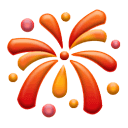如果你經常使用 RDP 遠端桌面連線到其他機器,應該已經注意到 Windows 11 在進行連線時經常出現卡頓或者中斷問題,在本月釋出的例行更新中微軟仍然沒有解決問題。
這個問題已經存在很長時間,目前比較可行的解決辦法就是透過修改登錄檔或組策略停用 RDP 連線的 UDP 協議,停用後完全透過 TCP 協議進行連線可以改善問題。
但即便是修改登錄檔或組策略後也不能徹底解決問題,藍點網目前主要使用 Windows 11 24H2 遠端連線到 Windows 11 24H2 測試機和 Windows Server 2025 測試機,今天上午我們在所有系統上安裝了 3 月份更新進行測試發現仍然存在卡頓或中斷。
只不過停用 UDP 協議後相對來說情況會稍微好些,所以如果你經常需要使用遠端桌面連線其他機器,不妨也嘗試停用 UDP 協議後試試看。
透過組策略停用 UDP 協議:
Windows 11 搜尋框輸入關鍵詞 編輯組策略 開啟組策略編輯器,然後依次轉到計算機配置、管理模板、Windows 元件、遠端桌面服務、遠端桌面連線客戶端。
在這裡可以看到名為關閉客戶端 UDP 的選項,雙擊該選項將其從預設狀態設定為【已啟用】並儲存,這樣後續發起遠端連線時將不再使用 UDP 協議。
注意:下圖中存在錯誤,應該設定為已啟用,該策略的是停用 UDP 協議,所以要將策略設定為已啟用。

透過登錄檔停用 UDP 協議:
Windows 11 搜尋框輸入關鍵詞 登錄檔編輯器 並開啟,依次轉到如下位置:
HKEY_LOCAL_MACHINE\SOFTWARE\Policies\Microsoft\Windows NT\Terminal Services\Client找到 fClientDisableUDP 項,如果沒有就在右側空白處點選右鍵選擇新建 DWORD32 位值並將其命名為 fClientDisableUDP,命名完成後雙擊開啟該選項,將其鍵值修改為 1 儲存。
完成以上操作後請重啟系統讓修改生效。